カテゴリ: Android root化
Android Root化という言葉をよく聞くのですが、そもそもAndroid Root化とはどういったものかという事になるのですが、Android Root化を簡単に説明すると、Android端末を自由に使用する事が出来るという事になります。
そのため、自由な使い方をしたいと思った時にAndroid Root化を考える方が多いのですが、そもそもどうやってAndroid Root化をしていくかという事なるのですが、そこから説明します。
Android Root化する方法&やり方を詳しく説明します。
Android Root化の方法ですが、key root Masterというアプリを利用して行う方法があるのですが、扱い方は非常に簡単で初心者でも簡単にAndroid Root化する事が可能になります。
ステップ1:まずはkey root Masterを起動します。
ステップ2:Mulai Rootを選択します。選択すると解析が始まります。
ステップ3:解析が終わり成功率が表示されます。
ステップ4:ファイルの書き込みや変換などをしています。
ステップ5:終わると感動の「Root成功!」が表示されます。これでAndroidを完全にRoot化しました。
注意:Androidのroot化及びそれに関連する事はすべて自己責任です。
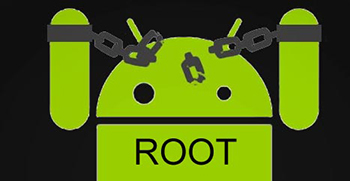
「dr.fone-Android root化」というソフトを使用する事で、Androidスマホやタブレットを簡単にRoot化します。
次は「dr.fone-Android root化」でAndroidをroot化する方法を紹介します。
「dr.fone-Android root化」ですが、まずパソコンにインストールする所から始まりますので、まずはパソコンにインストールしてアプリケーションとして使用できるようにしましょう。起動したら、「Root」機能を選択します。
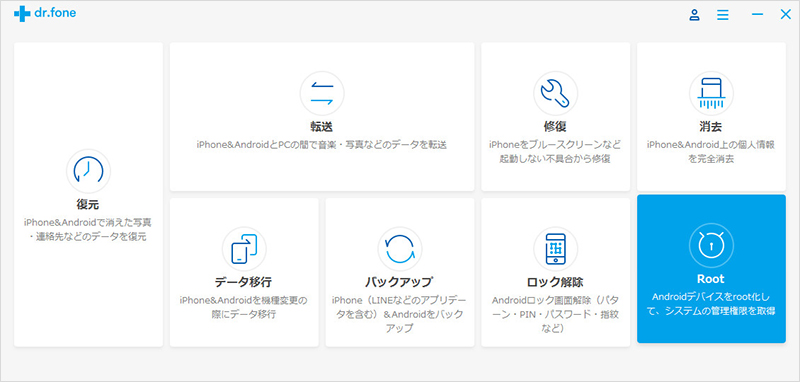
Androidスマホをパソコンに接続したら、Androidスマホのroot化の状態を確認します。
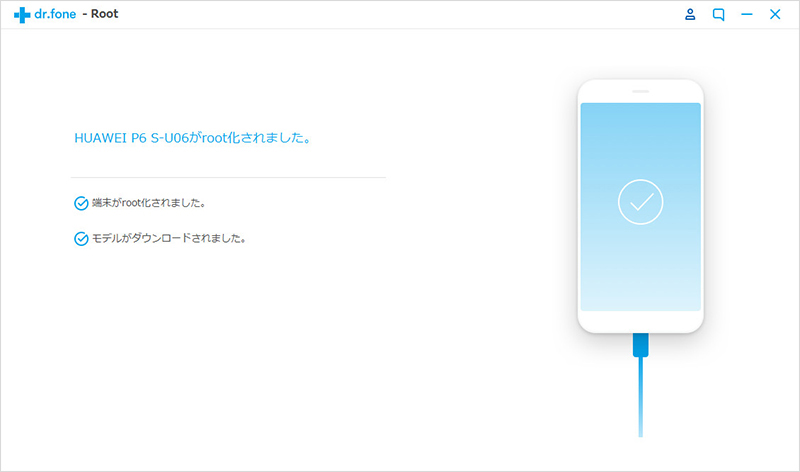
Androidスマホがroot化されないと認識された場合、Android root化に関するソフトウェア使用許諾契約を確認の上、「開始」ボタンをクリックします。
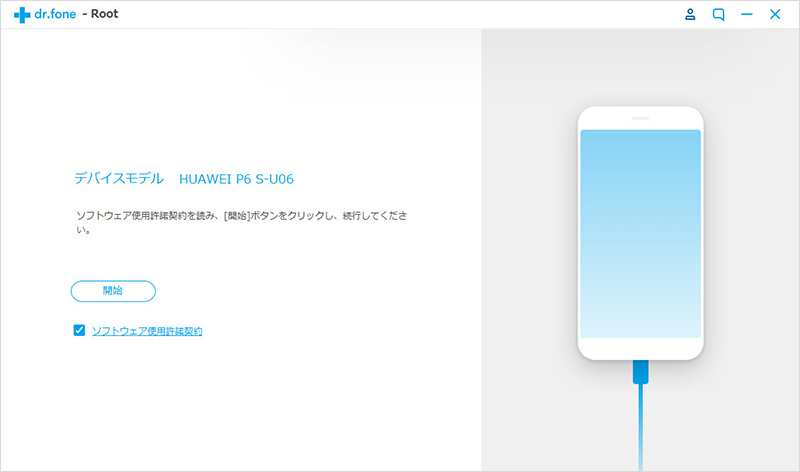
「今すぐroot化する」ボタンをクリックします。
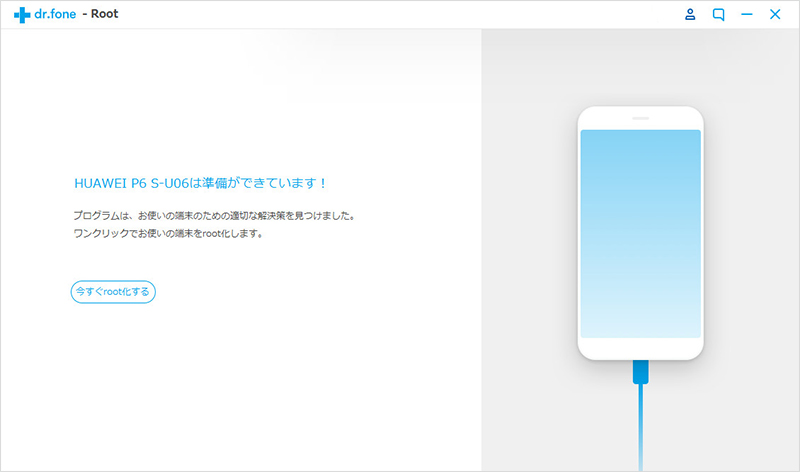
Androidスマホをroot化しています。数分間終わるので、「Androidスマホがroot化されました。」という提示が出てくるまでお待ちください。
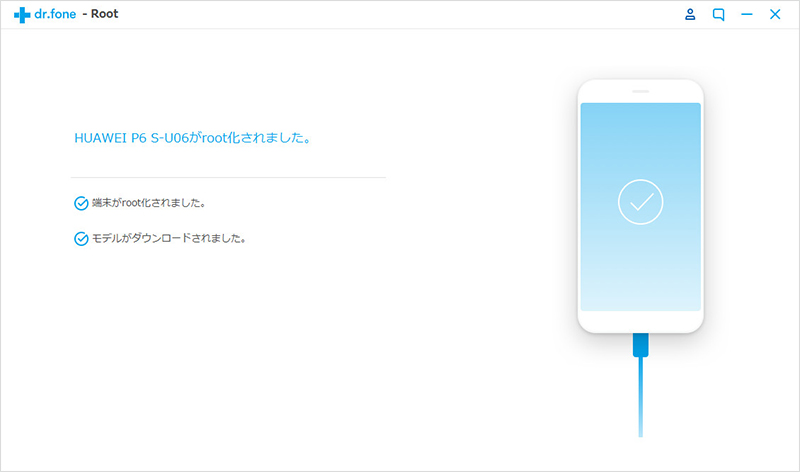
AndroidをRoot化する方法は以上で終わりますが、正常にRoot化されたどうかの確認する方法は?実はルート化されたAndroidを「dr.fone-Android root化」に接続すれば、簡単に確認できます。もし端末がroot化された場合、「お使いの端末がroot化されました」というような提示が出てきます。もし、root化されない場合、「今すぐroot化する」提示が表示されます。こんな便利なroot化ソフトなら、早くパソコンに入れて起きましょう。
Androidスマホを簡単にルート化する手順は以下動画をご覧ください。

Androidをroot化するツール
akira
編集